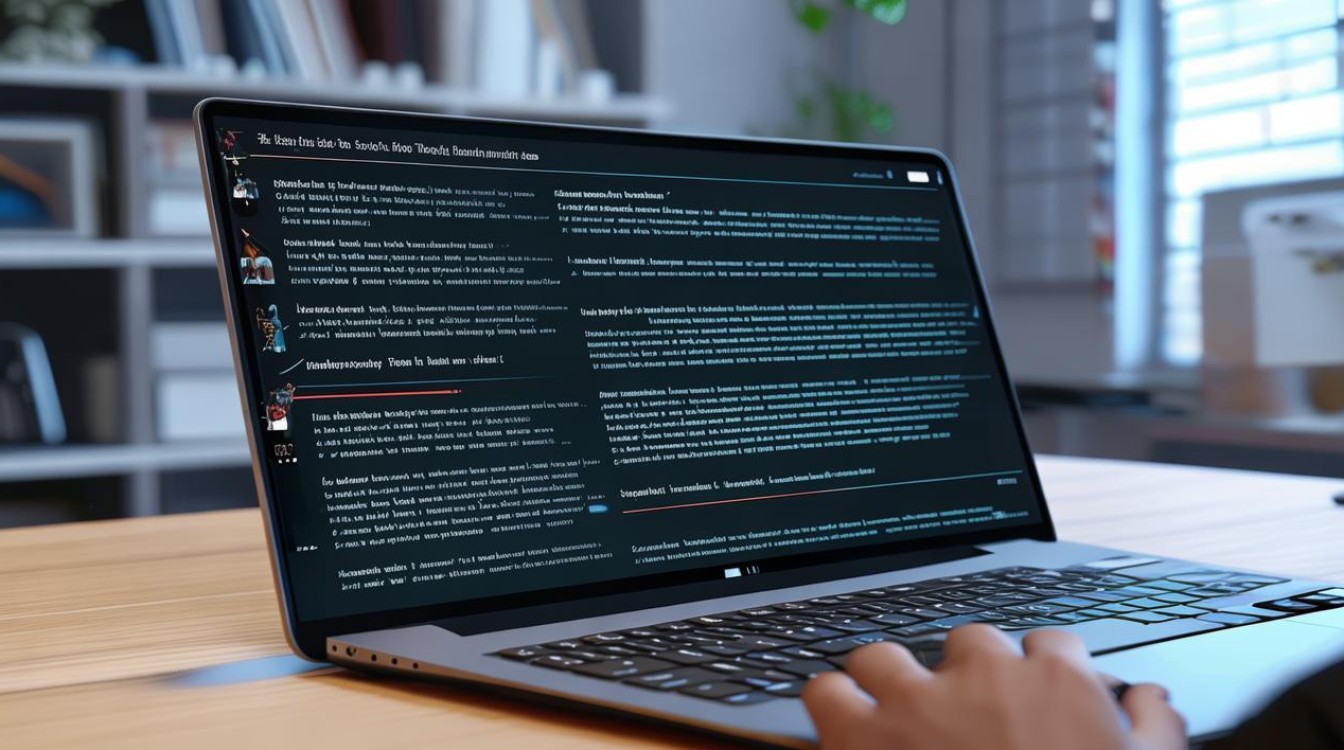u盘驱动未正确安装驱动
shiwaishuzidu 2025年4月9日 19:46:27 驱动 46
U盘驱动未正确安装时,可到设备管理器中更新驱动,或用第三方驱动软件自动检测安装。
U盘作为一种便携式存储设备,在日常工作和生活中扮演着重要的角色,有时我们会遇到U盘驱动未正确安装的问题,这会导致U盘无法被电脑识别或使用,以下是一些关于U盘驱动未正确安装的原因及解决方法:

-
原因
- 驱动程序不兼容:操作系统版本与U盘驱动程序不匹配,或者安装了错误的驱动程序版本。
- 驱动程序损坏:下载的驱动程序文件可能已损坏,导致安装过程中出现问题。
- 系统设置问题:电脑的系统设置可能阻止了U盘驱动程序的正确安装。
- 硬件故障:U盘本身存在硬件问题,如接口损坏、芯片故障等,也可能导致驱动无法正确安装。
-
解决方法
- 手动更新驱动程序
- 通过设备管理器更新:右击“计算机”并从其右键菜单中选择“管理”项,在打开的“计算机管理”界面后,展开“设备管理器”选项,在右侧找到“其它设备”并右击,从其右键菜单中选择“更新驱动程序”项,接下来根据驱动安装向导的提示,从“计算机上的驱动程序文件”列表中选择与U盘相匹配的“通用串行总线控制器”项,并按照提示完成相关驱动程序的安装操作。
- 通过制造商网站下载:访问U盘制造商的官方网站,找到对应型号的U盘驱动程序下载页面,下载最新的驱动程序,下载完成后,运行安装程序,按照提示完成安装。
- 使用第三方驱动管理工具:可以使用“驱动人生”、“驱动精灵”等第三方驱动管理工具来自动检测和安装U盘驱动程序,这些工具通常具有智能识别和匹配功能,能够快速找到适合你U盘的驱动程序并进行安装。
- 检查系统设置:确保电脑的系统设置没有阻止U盘驱动程序的安装,可以检查Windows Update设置,确保自动更新功能已开启,以便系统能够自动下载和安装最新的驱动程序,检查设备管理器中的设备禁用状态,确保U盘没有被禁用。
- 检查U盘硬件:如果以上方法都无法解决问题,可能是U盘本身存在硬件故障,可以尝试将U盘插入其他电脑或USB接口,检查是否能够正常识别和使用,如果仍然无法识别,可能需要联系U盘制造商进行维修或更换。
- 手动更新驱动程序
-
FAQs
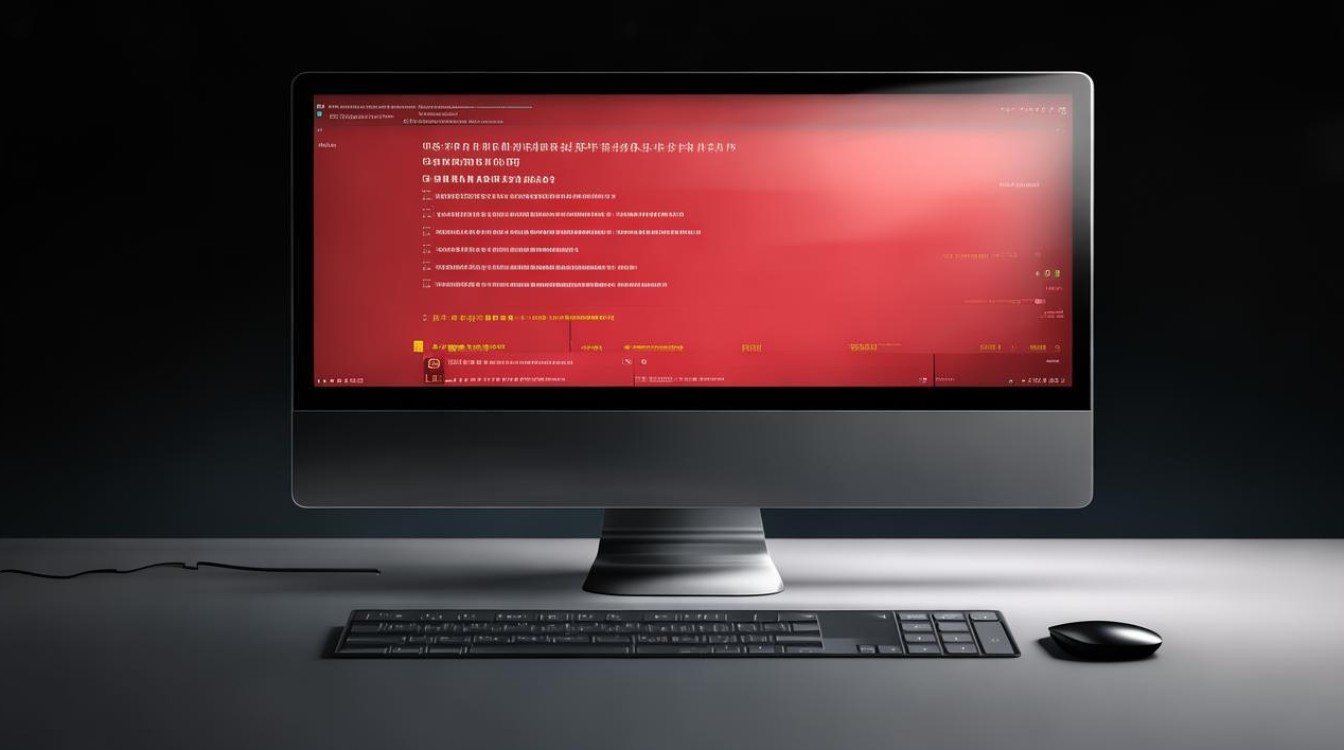
-
Q: 如何确认U盘驱动程序是否已正确安装?
-
A:可以通过以下几种方法来确认U盘驱动程序是否已正确安装,插入U盘后,打开“计算机”或“此电脑”,查看是否有可移动磁盘出现,并且能够正常打开和访问U盘中的文件,可以在设备管理器中找到“通用串行总线控制器”下的“USB大容量存储设备”或类似设备,右键点击它并选择“属性”,在“驱动程序”选项卡中查看驱动程序的状态和版本信息,确认没有错误或警告标志,还可以尝试向U盘中写入和读取文件,检查数据传输是否正常。
-
Q: 如果U盘驱动程序安装失败,除了上述方法外还有哪些可能的解决方案?

-
A:如果U盘驱动程序安装失败,除了上述方法外,还可以尝试以下解决方案,一是重启电脑,有时候简单的重启可以解决一些临时的软件或系统问题,二是检查电脑的USB接口是否正常工作,可以尝试更换不同的USB接口或使用USB集线器来连接U盘,三是检查电脑是否感染了病毒或恶意软件,这些软件可能会干扰驱动程序的安装过程,可以使用杀毒软件进行扫描和清除,四是如果电脑是笔记本电脑,并且使用了外接电源适配器,可以尝试拔掉电源适配器,仅使用电池供电,然后再次尝试安装驱动程序。
-